ライターに必須の Chrome 拡張機能 7 つ
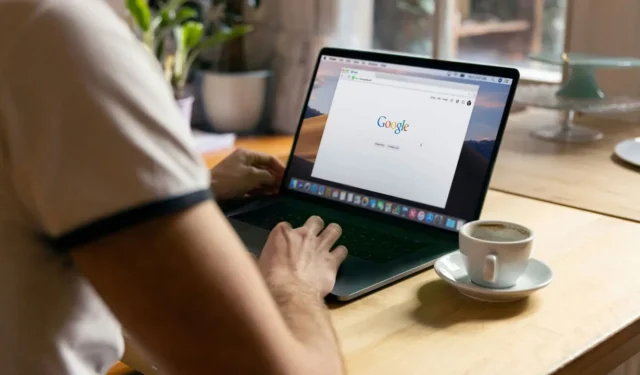
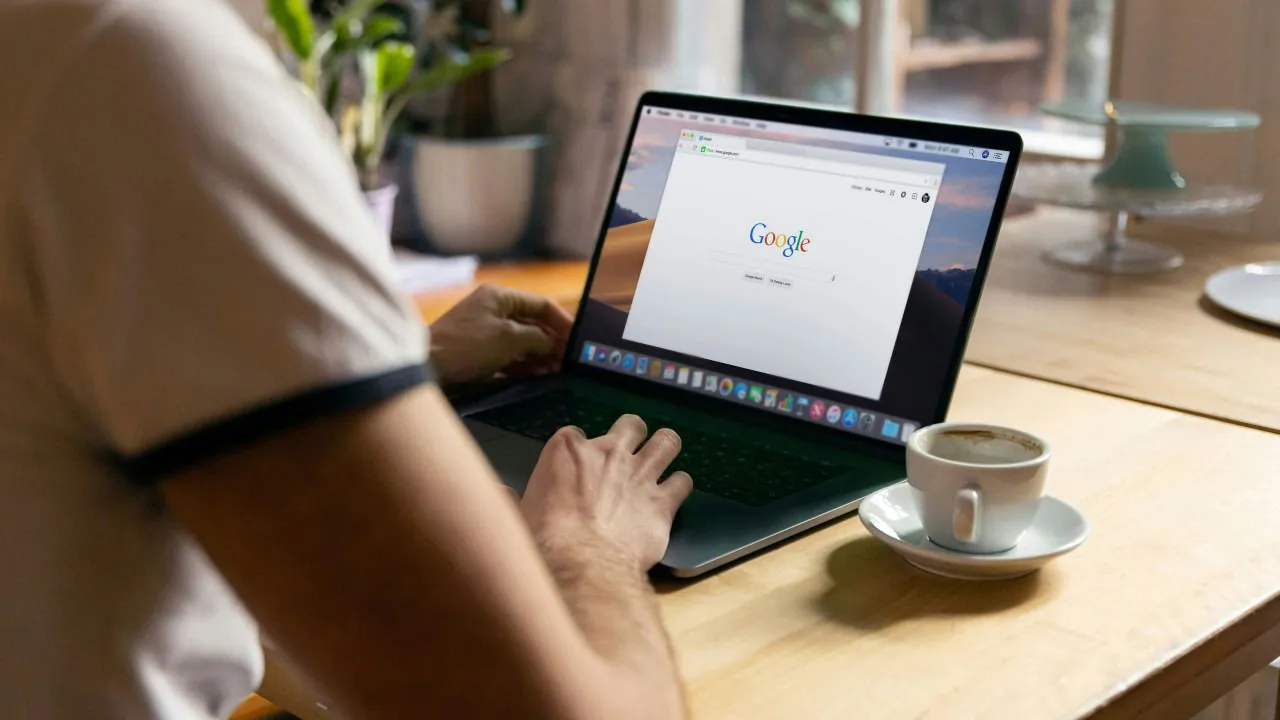
私は昼間はマーケティング エージェンシーのコンテンツ マネージャーとして、夜はフリーランスのライター兼編集者として働いています。仕事を簡素化し、時間を節約できるオンライン ツールを常に探しています。ここで紹介したライター向けの Chrome 拡張機能は、日々のワークフローを整理し、できる限りの手間を省くのに役立ちます。
1. 文法
価格:プレミアムオプション付きで無料
Grammarly は、ブラウザ内で文章を書くときに文法やスペルの間違いをチェックする、私のお気に入りの Chrome 拡張機能の 1 つです。このツールは、Google Docs や WordPress を含む 500,000 を超えるアプリやプログラムで間違いをハイライト表示します。
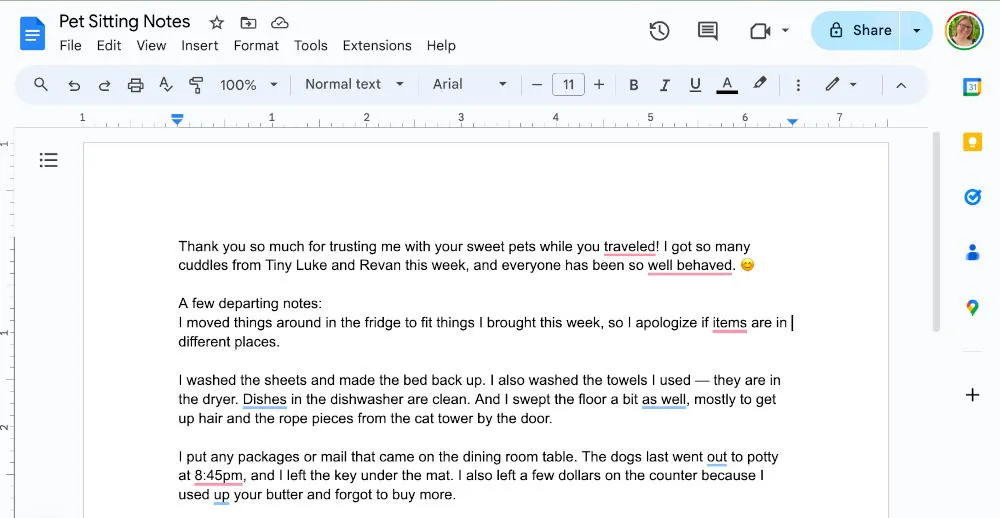
Grammarly 拡張機能をインストールすると、スペル、文法、構文をチェックするためにタブやアプリを切り替える必要がなくなるため、状況が大きく変わります。さらに、文法チェッカーは、トーン、明瞭さ、語彙に関する編集提案を提供するため、フリーランスのサービスを提供したり、複数のクライアントと仕事をしたりするライターにとって最適な Chrome 拡張機能です。
この Chrome 拡張機能のインストールは簡単ですが、まず Grammarly でアカウントを作成する必要があります。登録すると、Grammarly は自動的に Chrome ブラウザと統合され、スペルや簡単な文法の間違いに対する解決策が表示されます。一部の機能には、月額 12 ドルの Grammarly Premium へのサブスクリプションが必要です。
2. パワーシソーラス
価格:プレミアムオプション付きで無料
自分の文章を校正したときに、使っている言葉遣いに満足できないと感じることはありませんか? もしそうなら、Power Thesaurus は文章スタイルを改善するための優れた Chrome 拡張機能です。
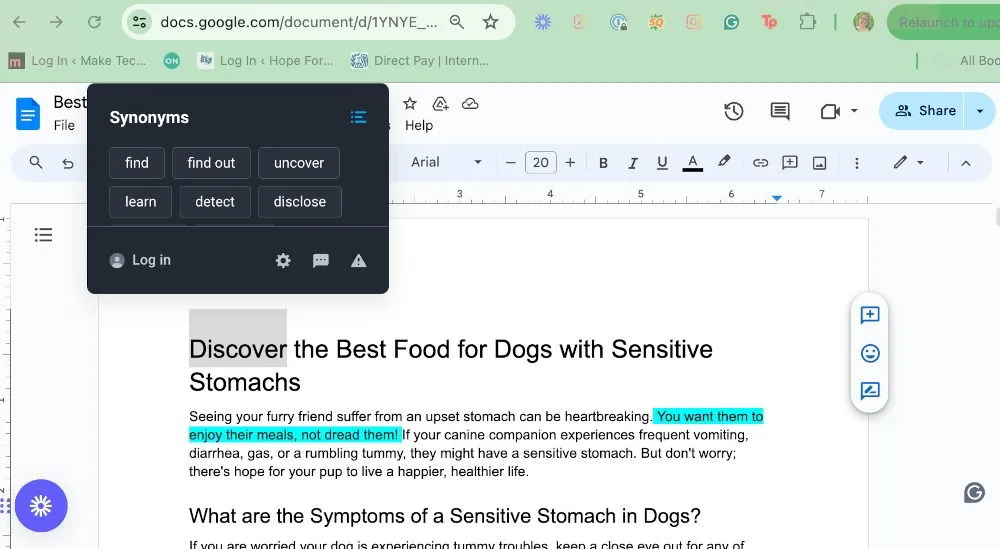
Power Thesaurus 拡張機能をインストールすると、Chrome タブのどこにいても、単語の同義語や反意語を簡単に見つけることができます。置き換えたい単語をハイライトし、Power Thesaurus ロゴをクリックすると、その単語の定義、同義語のリスト、反意語のリストが表示されます。最初に気に入ったものが表示されない場合は、「すべて表示」をクリックして、より多くのオプションを含む新しいタブを開きます。
無料版でも十分機能しますが、月額 2.49 ドルを支払うライターは、この Chrome 拡張機能で追加機能のロックを解除して、語彙力をさらに向上させることができます。この拡張機能はすべての Web サイト (特に WordPress) で機能するわけではないことに注意してください。
3. ワンタブ
価格:無料
OneTab は、選択したタブを後で使用するために保存するシンプルな Chrome 拡張機能です。この拡張機能は、Web ブラウザでリサーチを行うときに特に便利です。
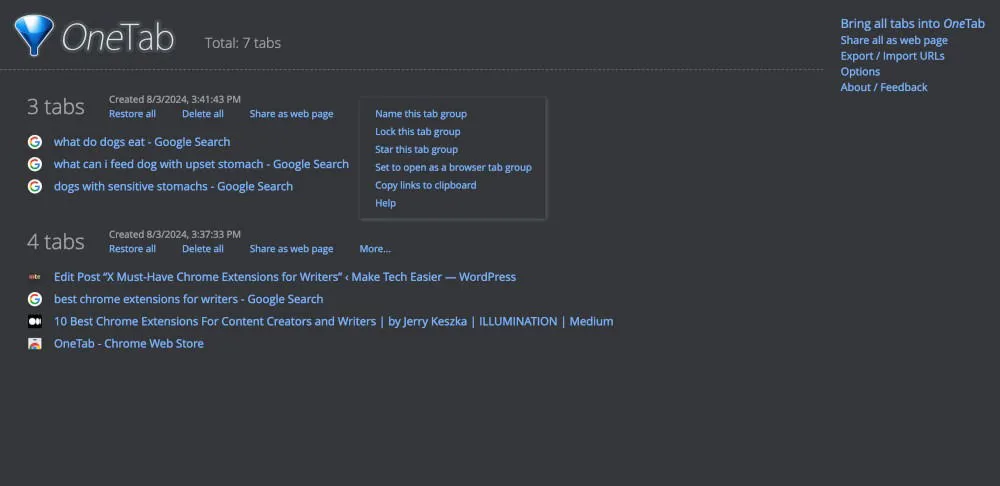
OneTab を使用すると、すべてのタブをグループに整理できます。また、タブを閉じたり、エクスポートしたり、Web ページとして共有したりした後でも、OneTab を使用してタブを復元できます。これらの機能により、同僚やクライアントと共同作業したり、一度にタブを開きすぎたりしないようにしたり、貴重な調査データを失わないようにしたりできます。
OneTab は特定の機能 (インポート/エクスポートなど) を使用しようとするとすべてのタブを閉じることに注意してください。そのため、これらの機能を使用する前に、作業中のドキュメントを保存してバックアップしておく必要があります。また、OneTab は以前の閲覧セッションを追跡するため、同じデバイスを使用している個人が閲覧履歴を追跡する可能性があります。
4. SEOクエイク
価格:無料
SEO ツールは、Web コンテンツやブログに特化した作業を行う人にとってはワークフローに欠かせないものです。ありがたいことに、SEOquake はライター向けの無料 Chrome 拡張機能で、これを使用すると SEO の観点から Web ページを簡単に評価できます。
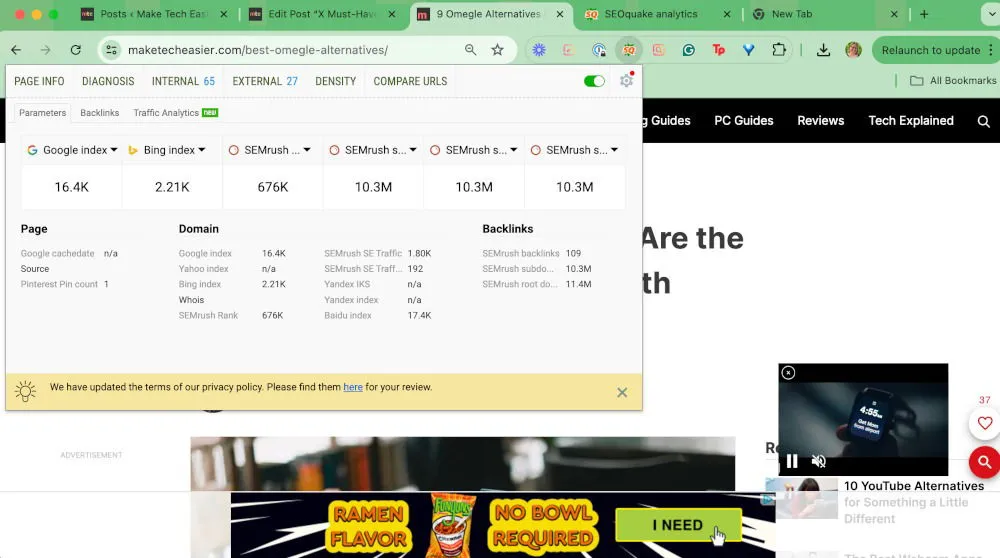
個人的には、SEOQuake を毎日使用しています。競合分析を定期的に行う人にとっては必需品です。このツールは、あらゆる Web ページの単語数、キーワードの重要度、リンクなどに関する包括的なデータを提供します。URL を入力し、Chrome ブラウザの上部にある SEOquake 拡張機能をクリックするだけで、必要なデータの読み取りを開始できます。
このライター向け Chrome 拡張機能には、ウェブサイトの設定方法によっては無関係なデータを取得することがあるため、落とし穴が時々あります。たとえば、ページ上の単語だけを見るのではなく、ソーシャル メディア フィードやメニューから単語を取得することがあります。この小さな問題はさておき、これは競合をチェックしたり、自分のコンテンツに関する洞察を得るための優れた方法です。
5. Evernote Web クリッパー
価格:プレミアムオプション付きで無料
Evernote Web Clipper は、Evernote アプリの公式拡張機能で、Web ページ、記事、その他のオンライン データをすばやくクリップして、後で使用するために保存するのに役立ちます。このアプリでは、Web サイトのページ全体または保存したい部分だけをスクリーン キャプチャして、後で読むときに効率化することもできます。
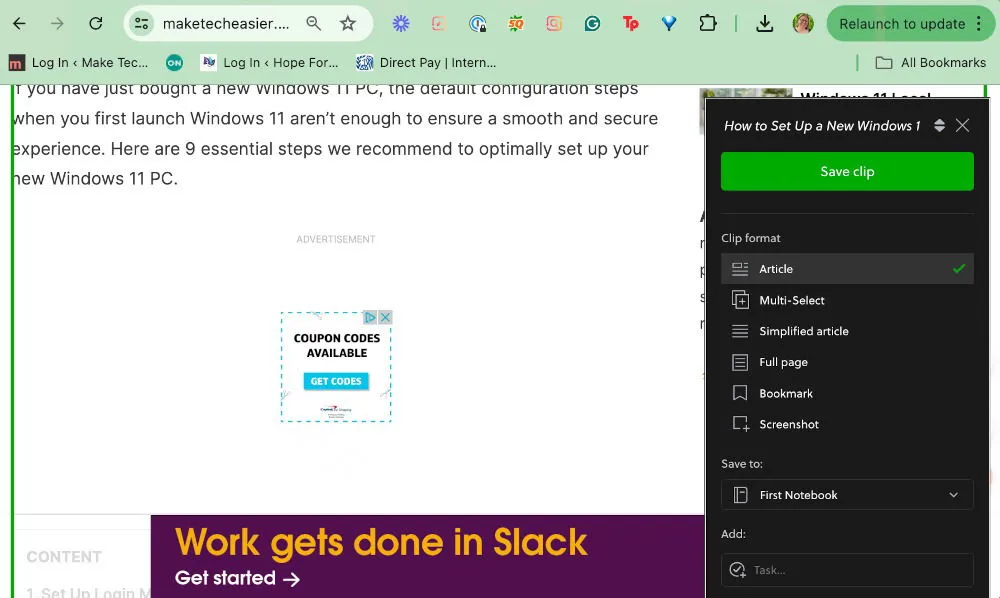
拡張機能を開くと、ページや記事を保存したり、スクリーンショットを撮ったり、ブックマークを保存したり、ページの一部を複数選択したりするオプションが表示されます。これにより、Evernote アプリまたは Web 版 Evernote で保存したクリップにアクセスできるようになります。
Grammarly と同様に、Evernote Chrome 拡張機能を使用するには登録済みのアカウントが必要です。サインインすると、拡張機能を開いて、必要なサイトのデータを保存できます。その後、後でクリップにアクセスしたり、同僚とすぐに共有したりできます。タグやコメントを追加したり、Web クリップをタスクに添付したりすることもできます。
6. リンクを確認する
価格:無料
多数のリンクを含む Web ページを編集する場合、手動でリンクを確認すると数時間、場合によっては数日かかることがあります。ただし、この時間を大幅に短縮できる Chrome 拡張機能Check My Linksがあります。
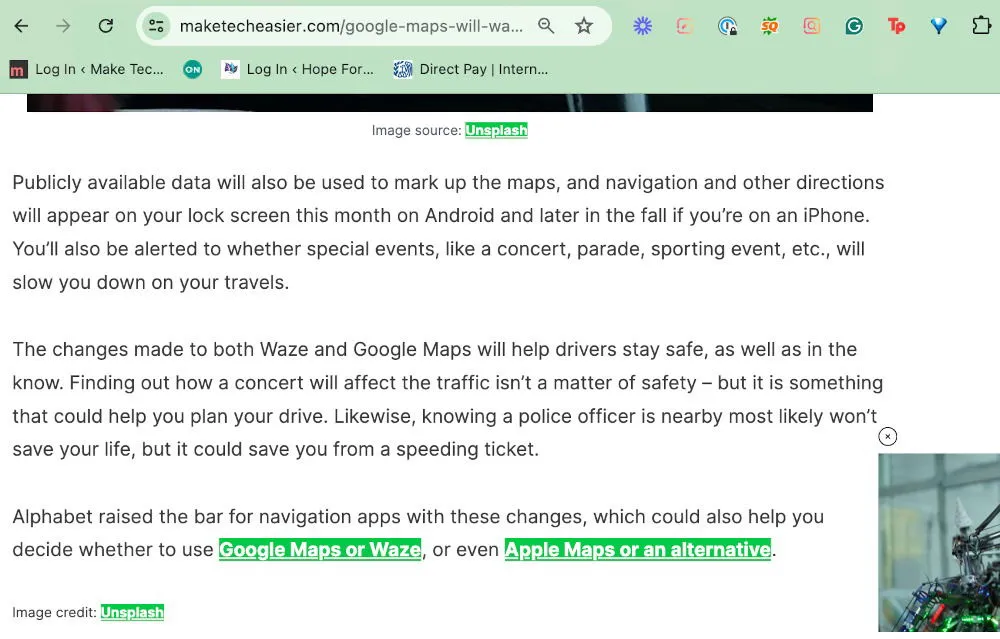
Check My Links の使い方は簡単です。拡張機能をダウンロードし、チェックしたいリンクのある Web ページを開くだけです。読み込まれたら、ツールバーの Check My Links ロゴをクリックします。拡張機能は、選択したページ上のすべてのリンクをすばやく見つけ、それぞれをチェックします。有効なリンクは 1 つの色で強調表示され、壊れたリンクは別の色で強調表示されるため、ページをスキャンして壊れたリンクを数分で簡単に置き換えることができます。
Chrome 拡張機能の実行が完了したら、必要に応じてリンクを置き換えるか、不良リンクのリストをダウンロードして確認してから続行してください。どちらの方法でも、何時間も節約でき、古くなった壊れたリンクを含むコンテンツを公開することを回避できます。
7. 類似サイト
価格:無料
Similar Sitesは、ライターがコンテンツを探す際に役立つ Google Chrome 拡張機能です。名前が示すように、このツールは拡張機能の使用中に表示されたページと類似したページを提供します。
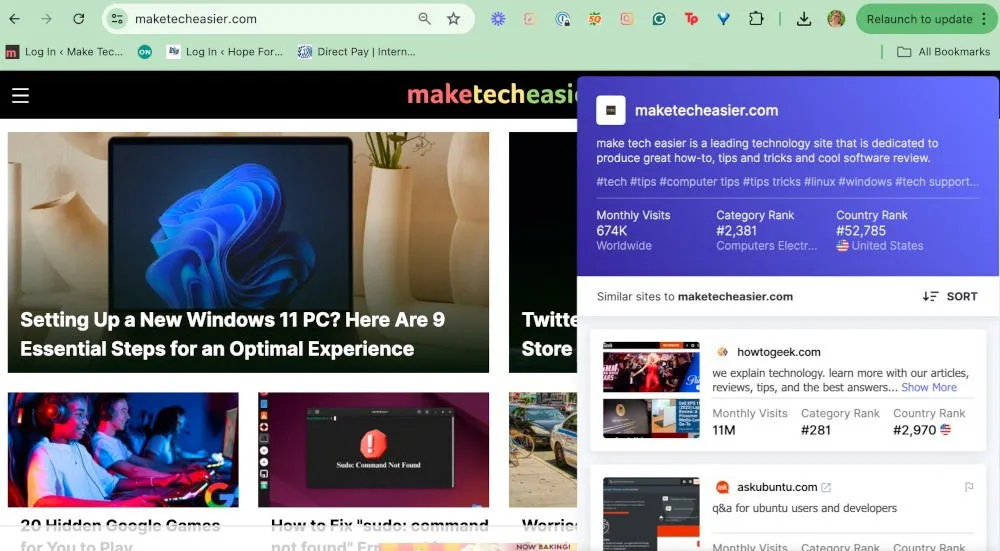
類似サイトを使用するには、任意の Web ページを開いているときに拡張機能をクリックするだけで、同じトピックの類似ページのリストが表示されます。このツールは、統計やデータを収集したり、調査を実行したり、自分のページや投稿に類似した競合他社を見つけたりするための優れた方法です。
時間を節約し、より良い文章を書く
毎日何時間もリサーチと執筆に費やす場合、ライター向けの Chrome 拡張機能のようなハックを使用して時間とエネルギーを節約する必要があります。ライター向けのより便利なツールを探している場合は、 ChatGPT やその他の AI ツールを倫理的に使用することをお勧めします。または、音声アシスタントを使用して、生活のほぼすべての側面で時間と労力を節約することを検討してください。
画像クレジット: Unsplash。すべてのスクリーンショットは Megan Glosson によるものです。



コメントを残す